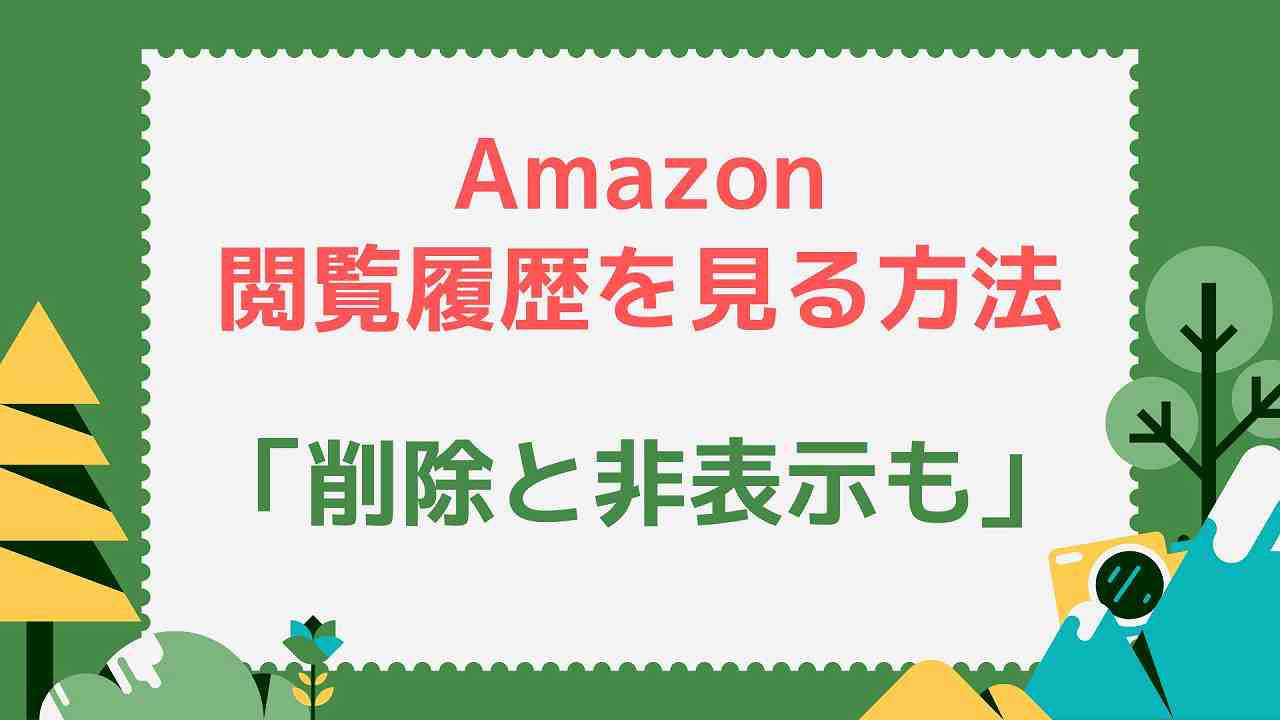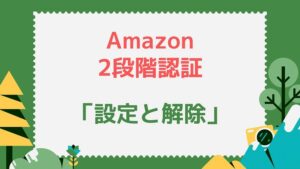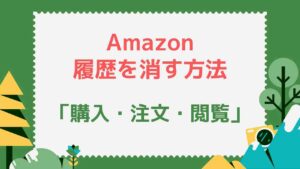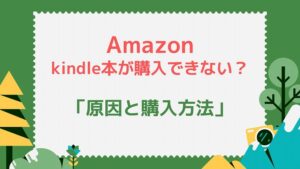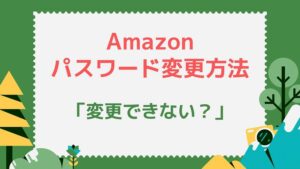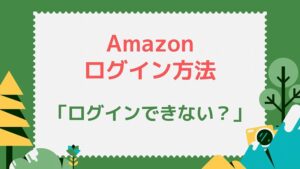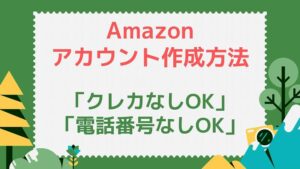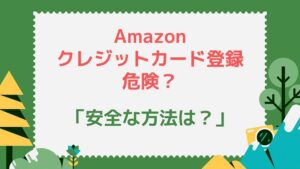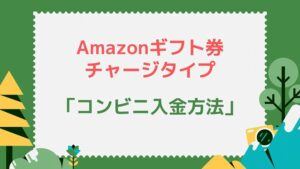先日見つけた商品を見つけることができなくなったなどの理由で、Amazonの閲覧履歴を見たい事ってありますよね。閲覧履歴は簡単に見ることができます。
またPCやスマホを家族と使用しているなどの理由で、Amazonの閲覧履歴を消去したい場合ってありますよね。
アプリでもスマホブラウザーでもPCでも閲覧履歴は簡単に消すことができますが、注意点もあります。Amazonの閲覧履歴に関する全体像をしっかり把握しておきましょう。
スマホアプリやスマホブラウザーの場合
Amazonの閲覧履歴を見る方法
アプリの場合
①画面下の方にある「人マーク」を押し、②下にスクロールします。③に閲覧履歴があるのでそこをタップすれば見れます。
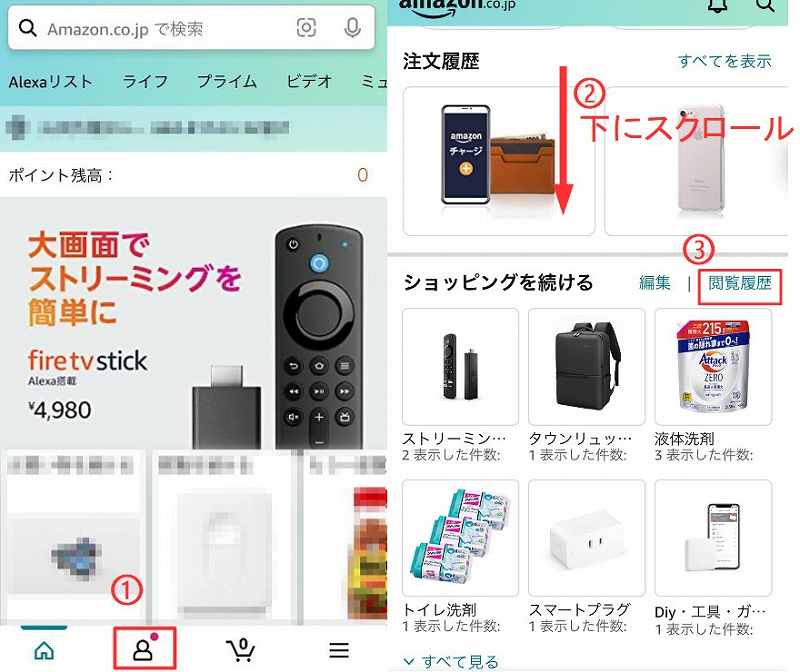
スマホブラウザーの場合
画面上部にある「人マーク」を押し、少し下にスクロールします。アカウントサービスの中に「閲覧履歴」があるのでそれをタップすれば見れます。
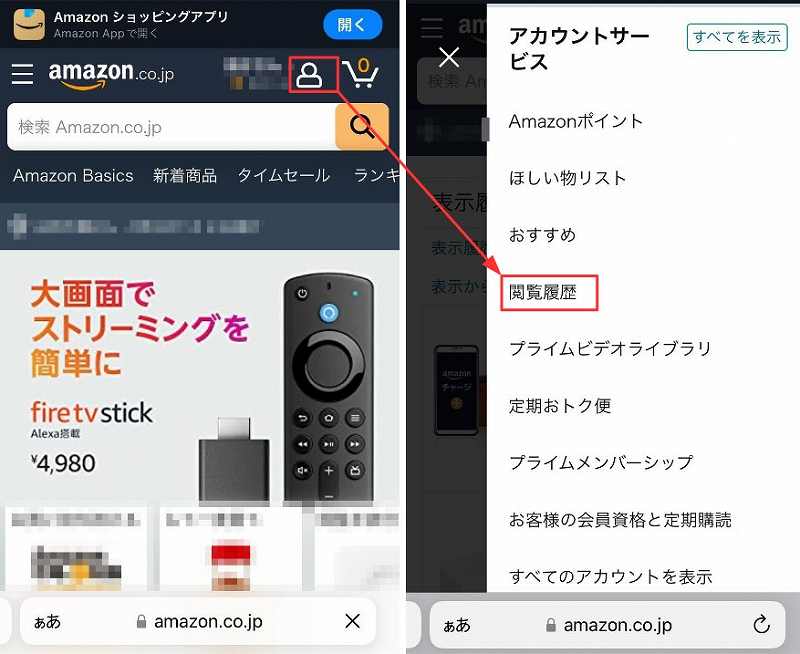
Amazonの閲覧履歴を削除する方法
ここからはアプリでもスマホブラウザーでも全く同じなので、アプリの画面で解説します。
ちなみにですが、アプリの場合、以下のように閲覧履歴ではなく、編集の所を押すと「×」⇒「完了」で閲覧履歴を消せそうに見えますが、この画面上で消えるだけなので、実際の閲覧履歴は消えません。
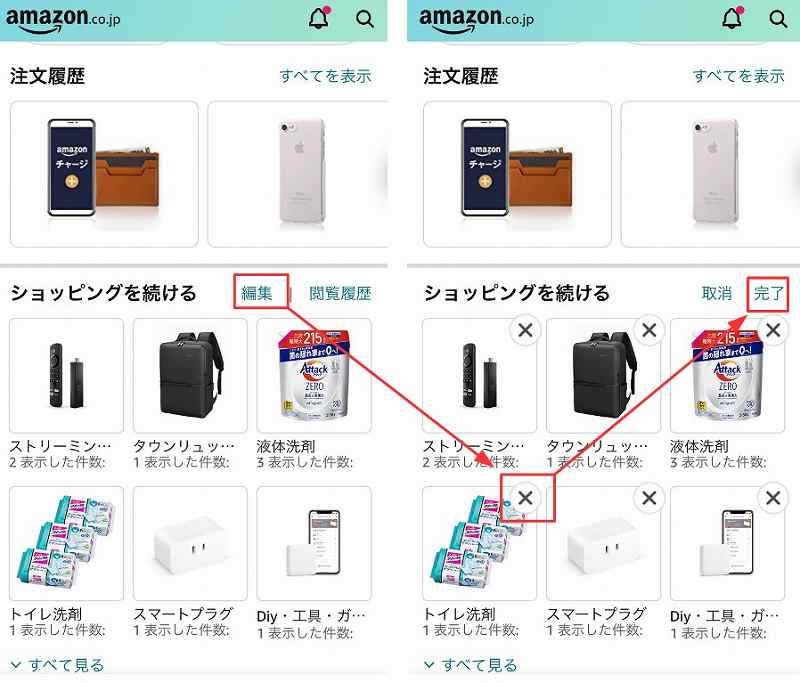
ですので、先ほど説明しましたように、以下の方法で「閲覧履歴」を確認してください↓。
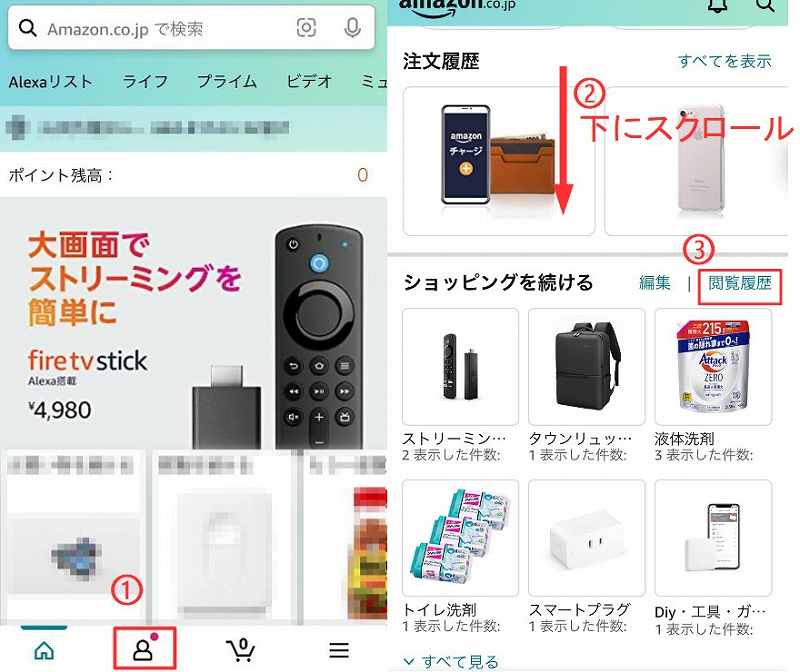
閲覧履歴の中に入ると、これまで見た商品がずらっと並んでいます。「表示履歴」と書かれていますが、閲覧履歴と同じ意味です。以下のように消したい商品の「表示から削除」を押してください↓。その商品が閲覧履歴から削除されます。確認は全くなくすぐに消えるので注意してください。
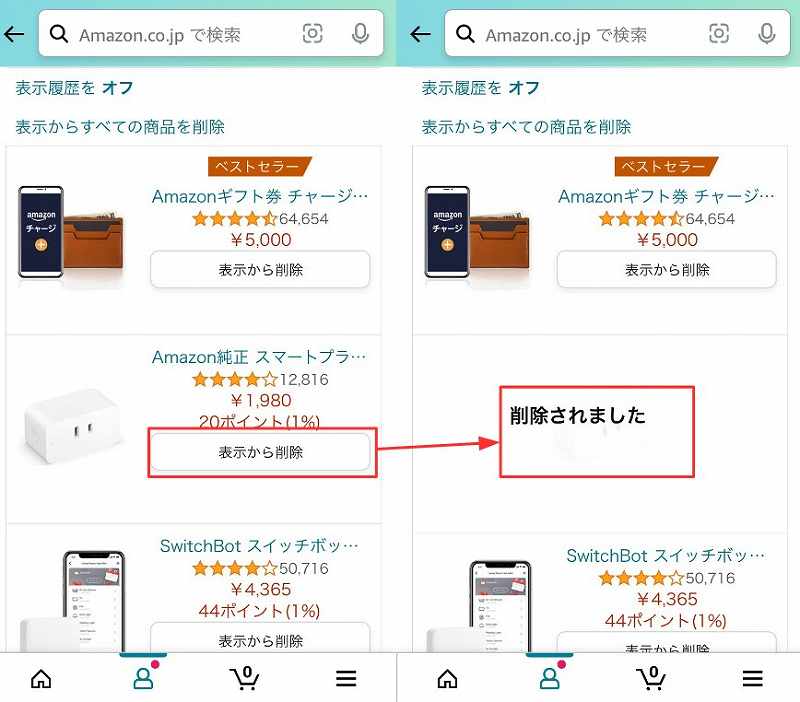
「削除されました」が残っているように見えますが、更新すると完全に消えているのが分かります↓。
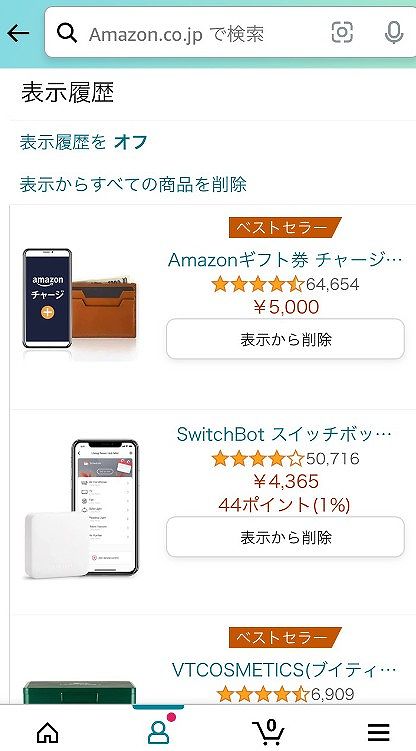
一括削除で全ての閲覧履歴を消したい場合は、閲覧履歴の上部にある「表示からすべての商品を削除」を押してください↓。こちらも確認画面がなく押すと全部削除されます。
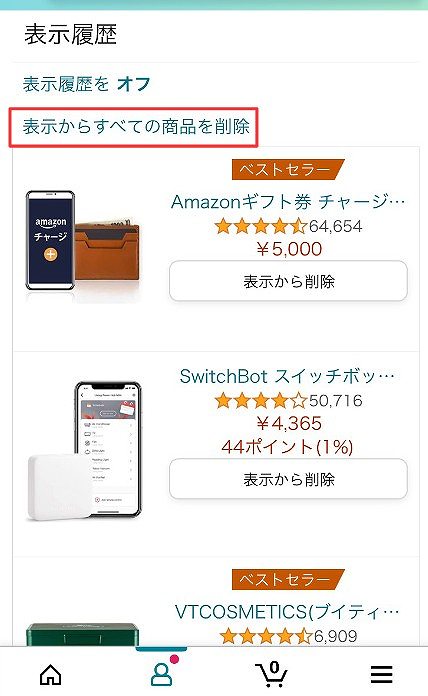
Amazonの閲覧履歴を非表示にする方法
閲覧履歴を消すのではなく非表示にしたい場合は、閲覧履歴の上部にある「表示履歴をオフ」をタップし、「閲覧履歴をオフにする」のボタンを押します↓。
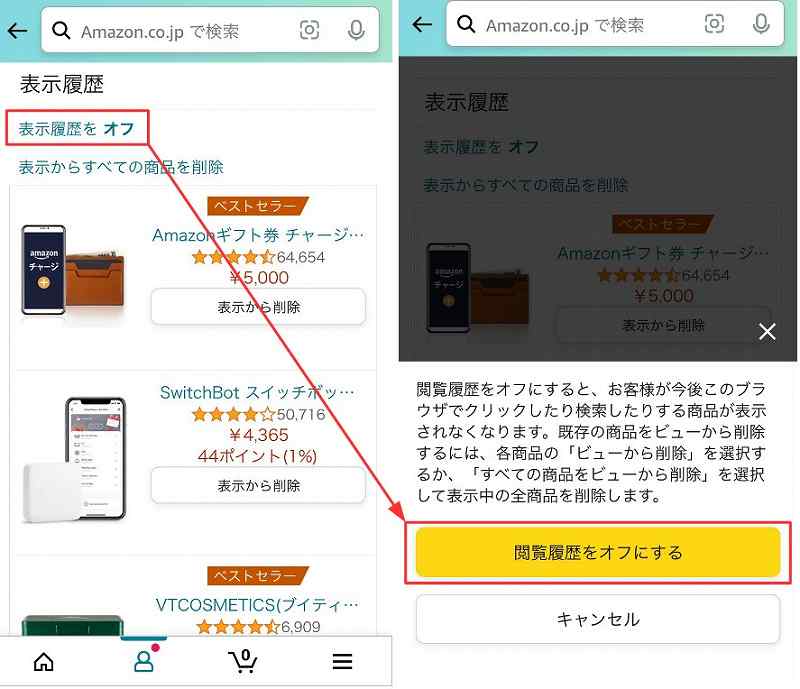
これで閲覧履歴を非表示にできます。削除するときには確認がないのに、閲覧履歴をオフにするときには確認があるってちょっと変ですね笑
閲覧履歴はオフにしても、またオンにできるので、詳しい人はオンにできてしまいます。ですので、家族などに絶対に見られたくない場合は、非表示ではなく削除の方が良いでしょう。
パソコンの場合
Amazonの閲覧履歴を見る方法
ちょっと小さくて分かりにくいですが、以下の赤枠の「閲覧履歴を表示する」を押します↓。それで閲覧履歴を見ることができます。
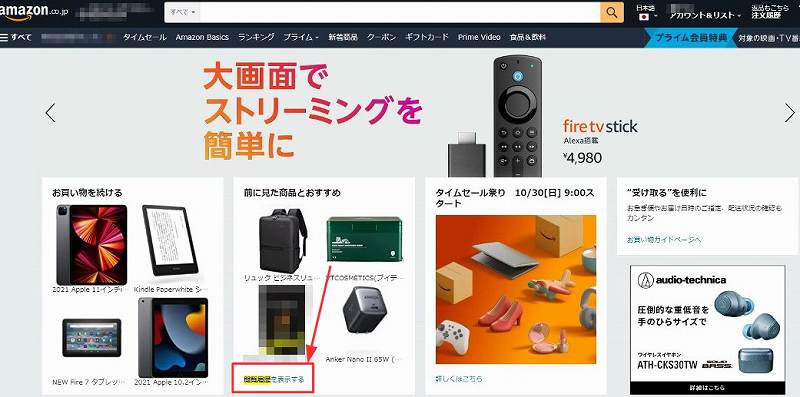
ただこの「閲覧履歴」はAmazonがコロコロ場所を変えてきます。ですのでWindowsは「Ctrl+F」、Macは「Command+F」を押して検索窓を出し、Amazon画面内を「閲覧履歴」で検索見てください。すぐに見つかると思います↓。
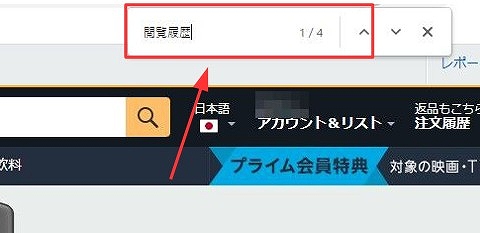
Amazonの閲覧履歴を削除する方法
こちらも小さくて見えにくいですが、商品の枠にある「表示から削除」を押すとその商品を閲覧履歴から削除することができます↓。
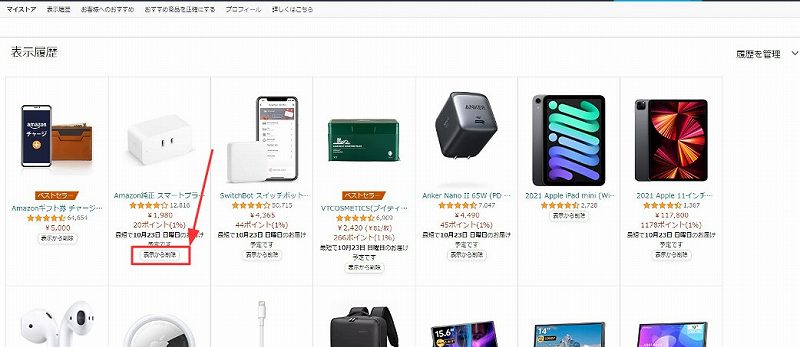
一括で全部削除したい場合は、以下のように「履歴を管理」を押します↓。
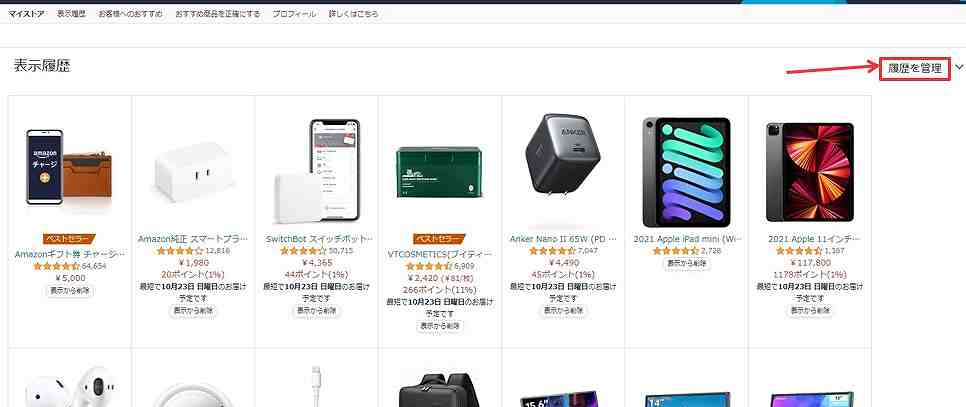
その後、出てきた「表示からすべての商品を削除する」を押してください↓。確認画面はなく、すぐにすべて削除されるので注意してください。
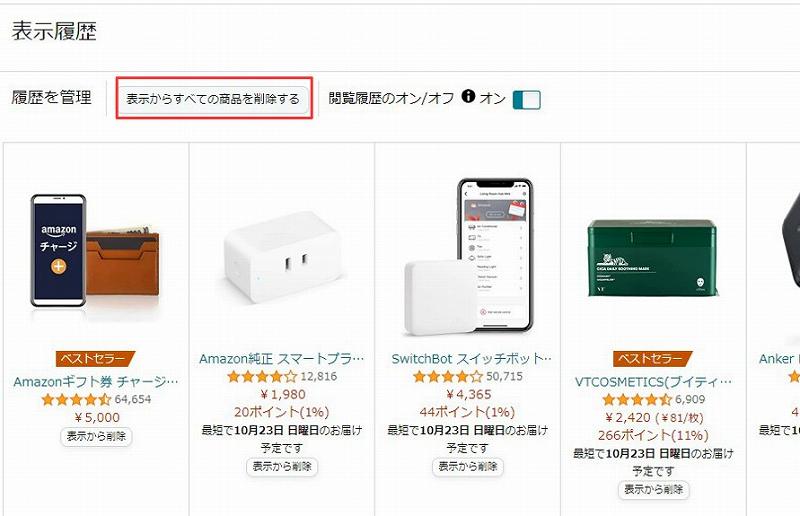
Amazonの閲覧履歴を非表示にする方法
閲覧履歴の削除と途中まで同じで、非表示にする場合は「表示からすべての商品を削除」ではなく「閲覧履歴のオン/オフ」を「オフ」にすればOKです↓。
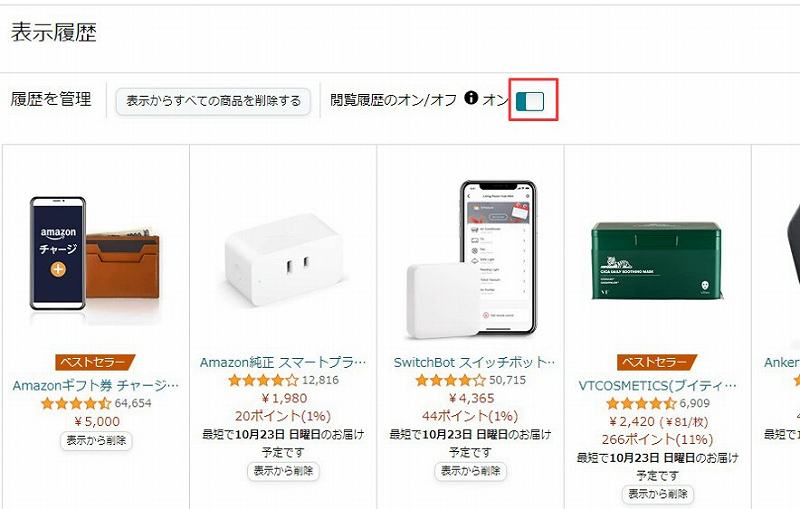
Amazon閲覧履歴を削除する時の注意点
PCやスマホ、タブレットなど様々な端末を利用している場合、スマホとタブレットのように違う端末の閲覧履歴は異なる場合があります。
あなたが消したい閲覧履歴がどの端末にあるのかしっかり思い出してから消すようにしましょう。
Amazonでおススメのサービス
Amazonプライム
Amazonプライムは月額500円、年払いだと4900円かかりますが以下のようなメリットがあります。
Amazonをよく利用する人は送料無料だけでも元を取れると思いますよ。Amazonプライムに入っていないと、注文金額が2000円未満の場合、以下の送料がかかります。
| 本州・四国(離島を除く) | 410円 |
| 北海道・九州・沖縄・離島 | 450円 |
なので月2回利用する人は、Amazonプライム会員になった方がお得ですね。まとめて購入しないといけないって結構面倒ですが、Amazonプライム会員だと思いついたときにポチっと購入しても送料かからなくなるのでだいぶ便利になります。
またその他の特典もかなり凄いので、1か月無料期間だけでも試してみると良いですよ。
Amazon Mastercard
クレカって作るのにちょっと気分的なハードルがあると思いますが、Amazon Mastercardは即時審査で最短3分ほどで仮カード(上限3万円まで)を発行することが出来ます。
その日から使えるしポイントもつくんですよね。
このような特典があるので、Amazonをよく利用する人ならめちゃくちゃメリットがあります。
年会費無料なので1つもっておくのはありです。
スポンサーリンク